Hallitse, estä ilmoitukset Google Chromessa
Sekalaista / / February 16, 2022
Nykyään lähes jokaisella verkkosivustolla on mahdollisuus tarjota käyttäjille työpöytäilmoituksia, mutta nämä ilmoitukset voivat ärsyttää, varsinkin kun olet keskellä jotain tärkeää.
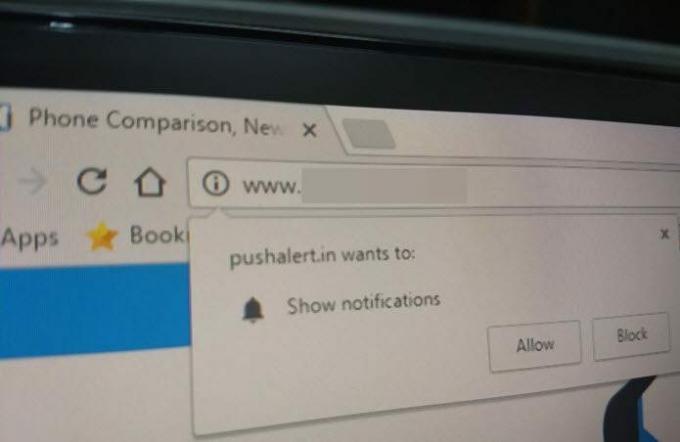
Saatat pitää tietyn verkkosivuston ilmoituksista, mutta jos ne ovat yhtäkkiä alkaneet pommittaa sinua niillä, on aika sulkea ne pois päältäsi.
Näitä temppuja voidaan käyttää myös työpöytäilmoitusten hallintaan, jos olet vahingossa myöntänyt sivuston luvan lähettää ilmoituksia selaimeesi ja haluat peruuttaa sen tai haluat myöntää käyttöoikeuden a verkkosivusto.
Voit joko hallita kaikkien Chrome-selaimella vierailemiesi verkkosivustojen ilmoitusasetuksia tai hallita jokaisen verkkosivuston ilmoitusasetuksia erikseen.
Esimerkiksi töissä haluat Slackin työntävän ilmoitukset etualalle, mutta et halua henkilökohtaisten sosiaalisen verkostoitumisen tilien tekevän samoin.
Yksittäisten verkkosivustojen ilmoitusten hallinta/estäminen
Selitämme myöhemmin tässä artikkelissa, kuinka voit myöntää tai estää ilmoitusten pääsyn kaikille verkkosivustoille selaimellesi, mutta jos aiot peruuttaa tai myöntää tietylle verkkosivustolle mahdollisuuden lähettää ilmoituksia, sinun tulee toimia näin se.
Avaa verkkosivusto, jonka ilmoituksia haluat hallita, ja napauta osoitepalkin vasemmalla puolella olevaa "i"- tai "Suojattu"-kuvaketta.
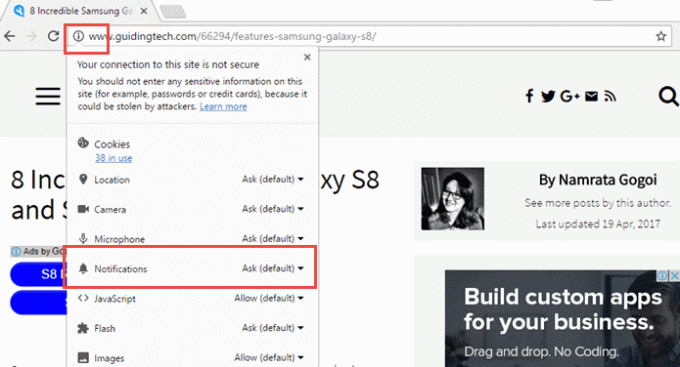
Vieritä alas avattavassa valikossa kohtaan, jossa näet "Ilmoitukset". Viemällä hiiren sen päälle saat seuraavat kolme vaihtoehtoa:
- Käytä yleistä oletusta (Kysy)
- Salli aina tällä sivustolla
- Estä aina tällä sivustolla
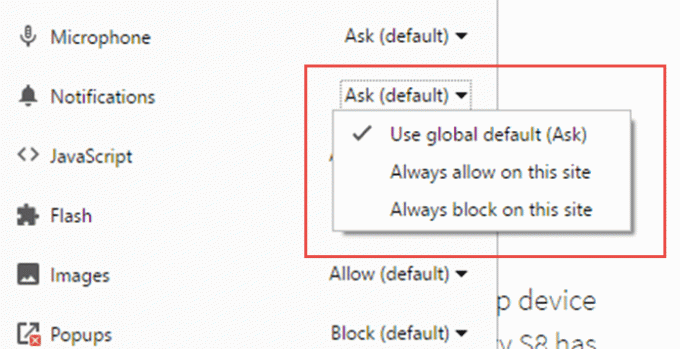
Valitse haluamasi vaihtoehto – viimeinen, jos haluat estää ilmoitukset – ja olet valmis.
Kuinka hallita / estää kaikkien verkkosivustojen ilmoituksia
Jos et halua minkäänlaisia ilmoituksia miltään verkkosivustolta tai olet kiinnostunut saamaan työpöydän ilmoitukset ilman, että verkkosivuston tarvitsee pyytää lupaasi, tässä tarvitset mennä.
Siirry Chrome-asetuksiin ja vieritä alas löytääksesi lisäasetukset. Napsauta sitä ja vieritä alaspäin, kunnes löydät "Tietosuoja"-otsikon.
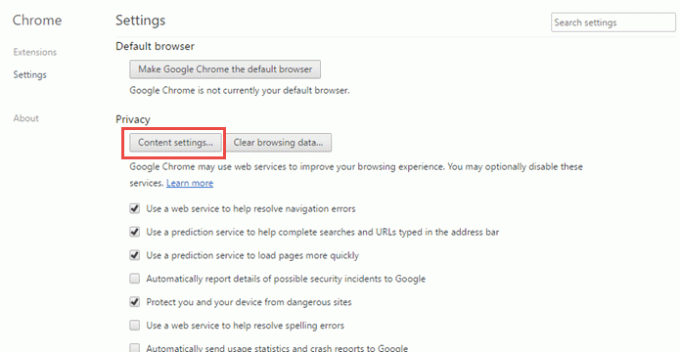
Löydät sen alta "Sisältöasetukset", napsauta sitä ja uusi ikkuna avautuu.
Vieritä alas uudessa ikkunassa löytääksesi Ilmoitukset-otsikon. Sinulle annetaan kolme vaihtoehtoa, jotka määrittävät, kuinka ilmoitukset sinulle toimitetaan.
- Salli kaikkien sivustojen näyttää ilmoituksia
- Kysy, kun sivusto haluaa näyttää ilmoituksia (suositus)
- Älä anna minkään sivuston näyttää ilmoituksia
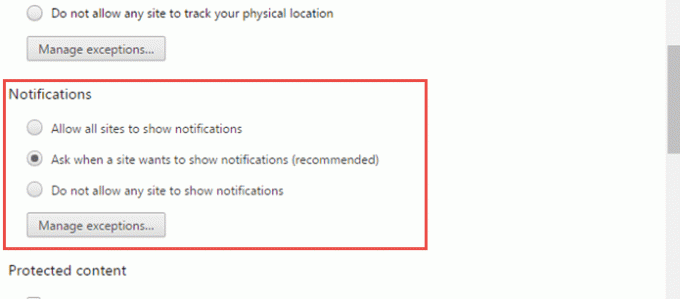
Valitse toiveidesi mukaan estääksesi tai myöntääksesi pääsyn, niin olet valmis.
Jos haluat hallita ilmoituksia älypuhelimesi Chrome-selaimessa, niin lue tämä viesti.
Päivitetty viimeksi 03.2.2022
Yllä oleva artikkeli saattaa sisältää kumppanilinkkejä, jotka auttavat tukemaan Guiding Techiä. Se ei kuitenkaan vaikuta toimitukselliseen eheyteemme. Sisältö pysyy puolueettomana ja autenttisena.

Kirjoittanut
Pyöräilijä, matkustaja, ManUtd-seuraaja, armeijan kakara, sanaseppä; Delhin yliopisto, Asian College of Journalism, Cardiffin yliopiston alumni; toimittaja hengitystekniikkaa nykyään.


